
Имэйл нь хүн бүрээс ердийн шуудангийн ачааг нэмэгдүүлж байна. Өдөр бүр интернетээр дамжуулан захидал илгээхэд хэрэглэгчдийн тоо нэмэгдэж байна. Энэ талаар энэхүү ажил хийхэд хялбар болгохын тулд тусгай хэрэглэгчийн програм үүсгэх шаардлагатай байсан бөгөөд тэд илүү тохиромжтой, илгээх болно. Эдгээр програмуудын нэг нь Microsoft Outlook юм. Outlook.com дээр имэйл хайрцагт имэйл хайрцгийг хэрхэн яаж үүсгэж, дараа нь заасан програм-үйлчлүүлэгч рүү холбоно уу.
Шуудангийн хайрцгийг бүртгэх
Outlook.com дээр MAIL бүртгэлийн үйлчилгээ нь аливаа хөтөчөөр дамжуулан хийгддэг. Outlook.com хаягаар хөтөч хаягийн мөрөнд жолоодох. Вэб хөтөч Dive.com руу чиглүүлж байна. Хэрэв та энэ компаний бүх үйлчилгээнд зориулсан дүрэмт хувцас, имэйл хаяг, имэйл хаяг, имэйл хаяг, хэрэглэгчийн нэр эсвэл хэрэглэгчийн нэрээ оруулна уу.

Хэрэв танд Microsoft-д данс байхгүй бол, дараа нь бичээс дээр дарна уу.

Microsoft бүртгэлийн маягт нээгдэнэ. Түүний дээр, бид нэр, овог нэрийг оруулаад хэрэглэгчийн дур зоргоороо нэр, бүртгэлд хамрагдахгүй байх, (2 удаа), бүртгэлд хамрагдахгүй байх, шалан дээр.

Хуудасны ёроолд, нэмэлт и-мэйл хаяг (өөр үйлчилгээнээс), болон утасны дугаар. Эг энэ нь хэрэглэгчийн дансаа үргэлжлүүлж, нууц үг дансыг хамгаалах боломжтой гэж үйл ажиллагаа болоод тэдгээр нь үүнд нэвтрэх эрхийг сэргээх боломжтой байсан.
Та робот биш системийг шалгахын тулд CAPTCHA-г оруулах, "Бүртгүүлэх" товчийг дарна уу.

Үүний дараа та жинхэнэ хүн гэдгээ баталгаажуулахын тулд SMS-ээр дамжуулан кодоор кодлох шаардлагатай бололтой. Бид гар утасны дугаараа оруулаад "Зурвас илгээх" товчийг дарна уу.
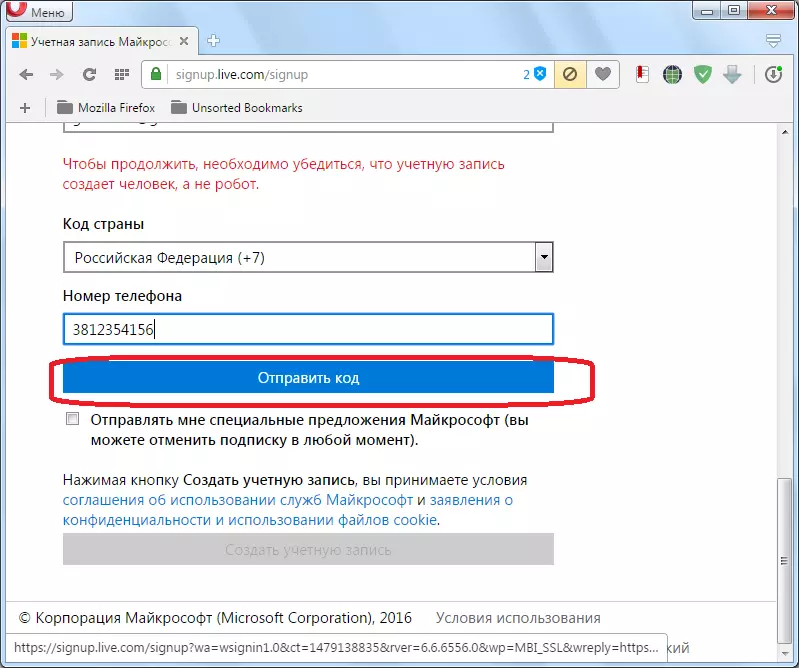
Утсан дээрх код ирсний дараа бид үүнийг зохих хэлбэрээр оруулаад "Бүртгүүлэх" товчийг дарна уу. Хэрэв код нь удаан хугацааны туршид ирээгүй бол бид "код" товчийг дараад өөр утас (хэрэв байгаа бол), эсвэл хуучин дугаарыг дахин оролдож үзнэ үү.

Хэрэв бүх зүйл хэвийн байгаа бол "Бүртгэл үүсгэх" товчийг дарсны дараа Microsoft The Microsoft Palk-ийг нээнэ. Сум дээр дарж дэлгэцийн баруун талд гурвалжин дээр дарна уу.

Дараагийн цонхонд, цаг хугацааны интерфэйсийг харахыг хүссэн хэлийг зааж өг. Эдгээр тохиргоог тодорхойлсны дараа бүх зүйлийг ижил сум руу дарна уу.
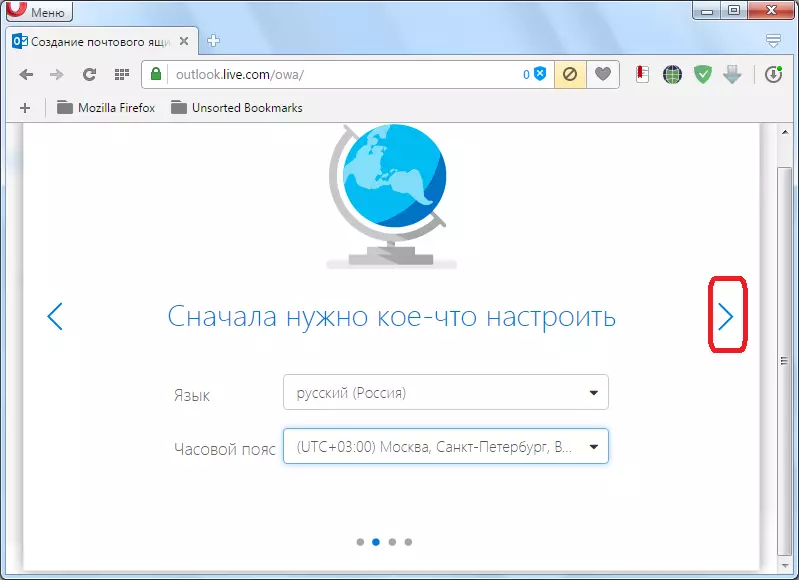
Дараагийн цонхонд, Microsoft-ыг санал болгож буй хүмүүст зориулж Microsoft дансаа зохиох сэдвийг сонгоно уу. Зүгээр л сум дээр дарна уу.

Сүүлийн цонхонд танд илгээсэн зурвасуудын төгсгөлд анхны гарын үсгийг тодорхойлох боломж байна. Хэрэв та ямар ч зүйлийг өөрчлөхгүй бол гарын үсэг нь стандарт болно. "Илгээсэн: Outlook". Сум дээр дарна уу.
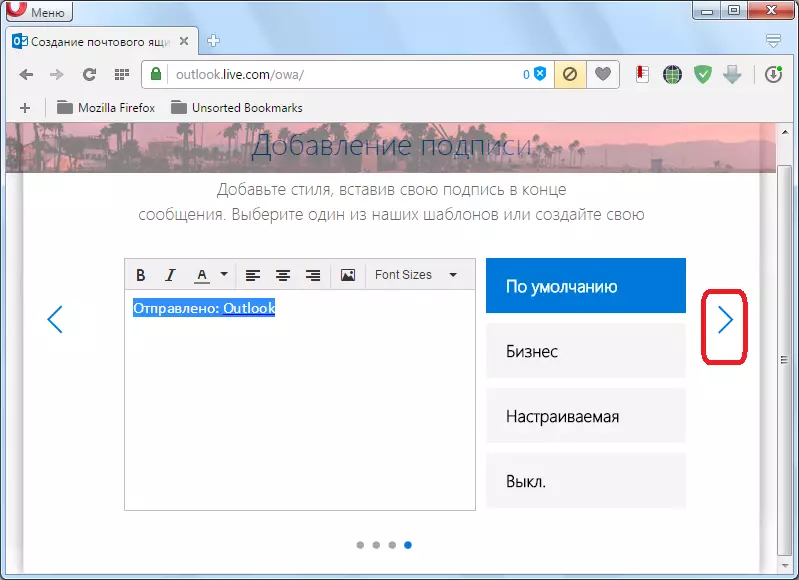
Үүний дараа цонх нээгдэнэ, энэ нь Outlook-ийн данс үүсгэгддэг. "Дараах" товчийг дарна уу.

Хэрэглэгч өөрийн дансанд Outlook Mail дээр шилждэг.

Програм-үйлчлүүлэгчдэд данс нээлгэх
Одоо та Microsoft Outlook програмыг Outlook.com дээрээс Outlook.com дээрээс ojectlock.com дээр буулгах хэрэгтэй. "Файл" цэсийн хэсэг рүү очно уу.

Дараачийн "Акаунтын тохиргоог дарна уу" товчийг дарна уу.
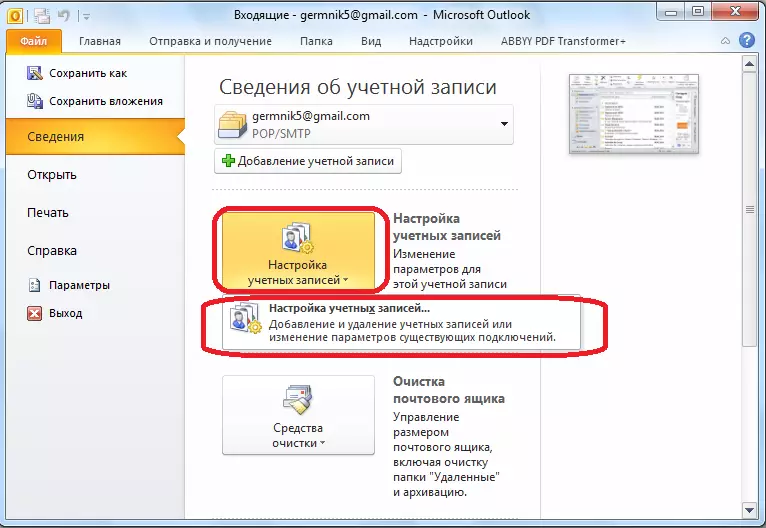
Имэйлээр нээгдсэн цонхонд "Үүсгэх" товчийг дарна уу.

Бидэнд үйлчилгээний сонголтын цонхтой. Бид "Имэйл акаунт" байрлалыг орхиж, энэ нь үндсэн утгатай бөгөөд "Дараах" товчийг дараад "Дараах" товчийг дарна уу.
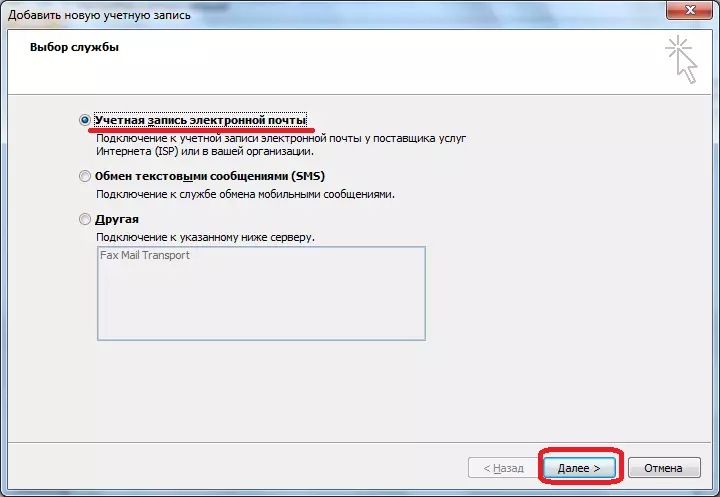
Дансны тохиргооны цонх нээгдэнэ. "Таны нэр" Би таны нэр, овог нэр, овог нэрээ оруулна уу (та боломжтой) Имэйл хаягаар тоолж, Outlook.com дээрх шуудангийн хайрцгийн бүрэн хаягийг тодорхойлно уу. Дараахь алхамууд дээр "нууц үг", "Нууц үг шалгах", бүртгэлийн үед танилцуулсан ижил нууц үгийг оруулна уу. Дараа нь "Дараах" товчийг дарна уу.

Outlook.com дээрх данс руу холбогдох журам эхэлнэ.

Дараа нь харилцах цонх гарч ирж болно, аль нь дахин, хэрэглэгчийн нэр, нууц үгээ Outlook.com дээрээс оруулна уу, OK товчийг дарна уу.

Автомат тохиргоог хийж дууссаны дараа мессеж гарч ирнэ. "Дуусгах" товчийг дарна уу.

Дараа нь та програмыг дахин эхлүүлэх хэрэгтэй. Тиймээс, хэрэглэгчийн профайлыг Microsoft Outlook-т үүсгэх болно.
Microsoft Outlook Apply-ийн Outlook.com мэйл хайрцаг нь хоёр алхамыг бүрдүүлдэг: Outlook.com-ийн үйлчилгээнд хөтөчөөр дамжуулж, энэ акаунтыг Microsoft Outlook Outlook Product програмаар дамжуулж байна.
